Plusieurs d’entre vous ont signalé le processus utorrentie.exe qui s’exécute en arrière plan des tâches windows comme un Web Helper et il y’en a même ceux (Dans des forums) qui le considèrent comme un virus. Un virus qui débarque après l’installation d’un client torrents comme BitTorrent ou uTorrent puis il bouffe toute une partie de mémoire du PC et entraîne des ralentissements.
Rassurez vous donc, uTorrentie.exe n’est pas un vrai virus dans le bon sens du terme, il appartient bel et bien au logiciel uTorrent et au BitTorrent, c’est un framework, un service lié aux navigateurs web mais en aucun cas ne fait partie de Windows d’où son nom utorrentie (uTorrent Internet Explorer Framework).
Cependant, et avec le temps, il devient une menace car il change la page de démarrage de votre navigateur web et la remplace par des pages de moteurs de recherche non légitimes ou plutôt modifiés qui vous dirigent vers des résultats de recherche avec le plein de publicité et de redirections vers d’autres pages et ressources tierces qui n’ont rien en commun avec vos requêtes de recherche.
Et c’est là que ce uTorrentie.exe devient une passerelle, une sorte de porte ouverte à des installations de programmes et des malwares qui infectent votre ordinateur.
Le programme uTorrentie.exe devrait être éliminé sans trop perdre de temps, jusqu’à ce qu’il devient méchant et commence son activité destructrice.
Puisqu’il est considéré comme un malware, un anti-malware peut faire l’affaire rapidement et peut le supprimer définitivement de votre ordinateur, rendez-vous donc sur cette page qui regroupe notre sélection Top 10 des meilleurs Anti-Malware pour Windows.
Vous ne faites plus confiance aux anti-malware, pas de problème, vous pouvez aussi le supprimer manuellement. Suivez donc les étapes suivantes :
1- Ouvrez le gestionnaire de tâches de votre Windows directement depuis la barre des tâches ou à l’aide du raccourci Ctrl + Alt + Suppr ou utilisez le raccourci Ctrl + Maj + Echap.
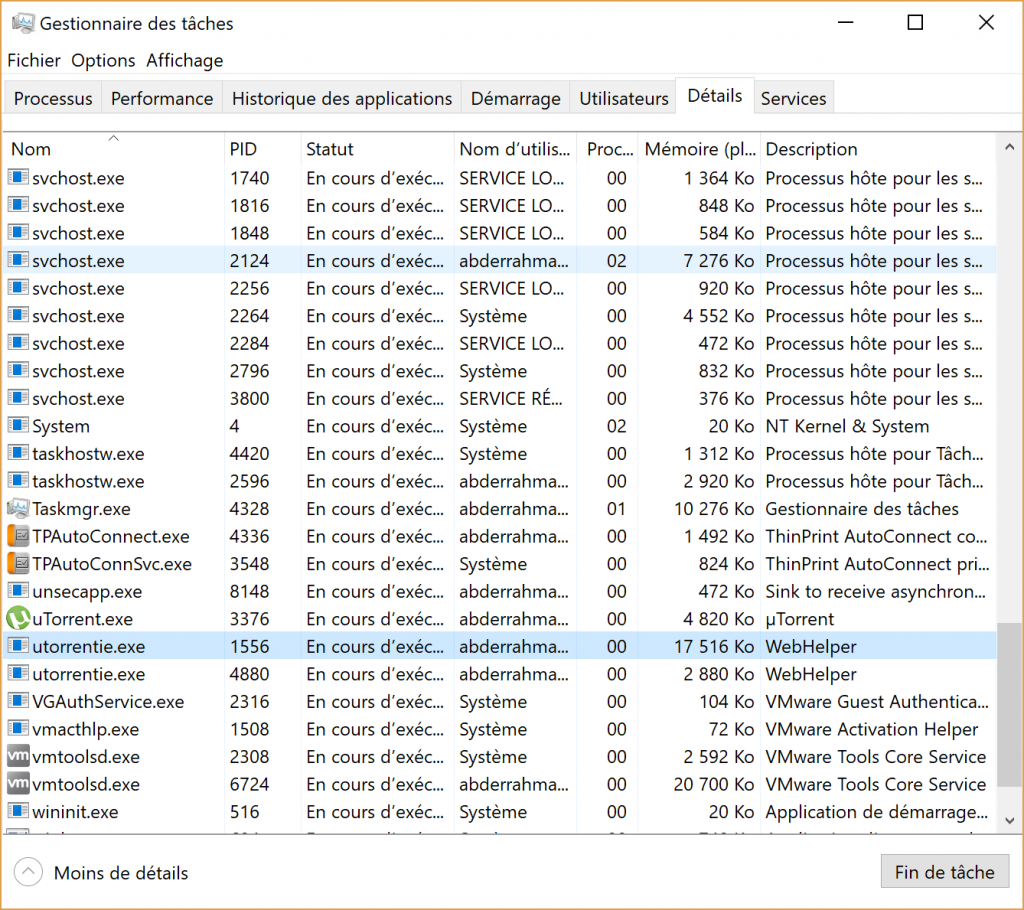
2- Cliquez avec le bouton droit de votre souris sur le processus utorrent.exe et sélectionnez “Ouvrir l’emplacement du fichier”
3- Faites un clic droit sur l’exécutable utorrentie.exe et sélectionnez Propriété
4- Dans l’onglet “Sécurité”, et pour chaque Noms de groupes ou d’utilisateurs, cliquez sur Modifier puis cochez “Refuser” pour Control total dans la liste des autorisations. (Vous devez également refuser le contrôle total de l’utilisateur Système.)
5-Ouvrez à nouveau le gestionnaire des tâches et supprimez toutes les instances en exécution du processus utorrentie.exe
C’est tout, vous avez terminé!
Cet article a été modifié pour la dernière fois le 23 septembre 2020 16h48